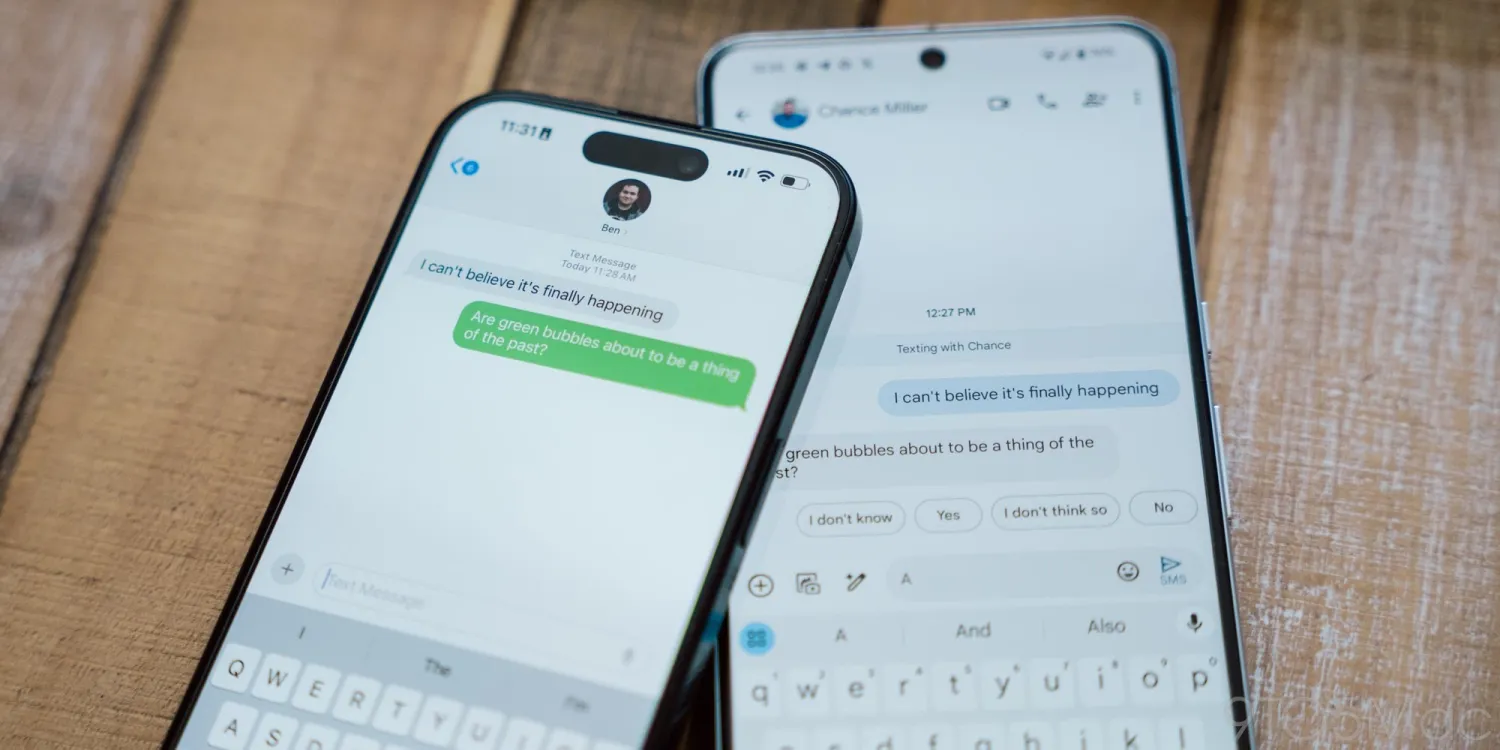Dosya Uzantısı Nasıl Değiştirilir?
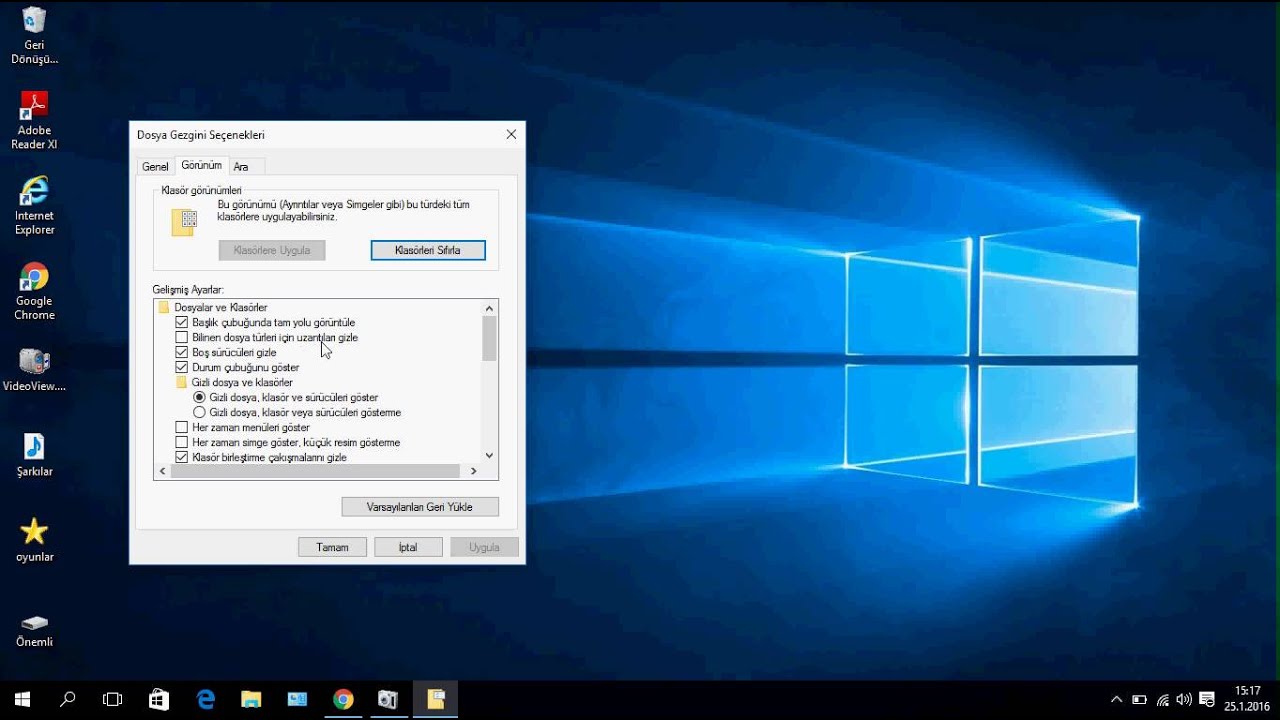
Dosya uzantısı, bilgisayarlarda bulunan dosyaların hangi formaya ve biçime ait olduğunu belirten bir ektir. Aynı şekilde diğer cihazlarda da çalışmaktadır.
Dosya uzantısı, dosyaların formatını ve biçimini belirten bir ektir. Bilgisayarlarda bulunan tüm dosyalarda uzantı vardır. Bu uzantılar dosyaların ne dosyası olduğunu anlatmaktadır. Ayrıca bu dosyalara bakarak hangi programlar ile çalıştığını da görebilirsiniz. Bilgisayarda bulunan bir dosyada uzantı olmadığını varsayalım. Bu tür dosyayı açmak için ilk önce dosya’nın ne dosyası olduğunu anlamanız gerekir. Aynı zamanda dosya’nın adını değiştirerek uzantı ismi ekleyebilirsiniz. Bu sayede dosyanın hangi program ile kullanmanız gerektiğini öğrenebilirsiniz. Peki, dosya uzantısı nasıl değiştirilir?
Bir dosya’nın uzantısını değiştirebilirsiniz ama türünü değiştiremezsiniz. Dosya’nın da türünü değiştirmek istiyorsanız bir ‘’conventer’’adlı programa ihtiyacınız olacaktır. Aynı zamanda program kullanmadan da uzantı değiştirmeye ihtiyacınız olabilir. Bunun için uzantısını değiştirmek istediğiniz dosya’nın uzantısı görebiliyor olmanız gerekiyor. Eğer dosya uzantısı göremiyorsanız masa üzerinde herhangi bir klasör açarak sol üst kısımda yer alan ‘’düzenle’’ sekmesine tıklayın. Ardından klasör ve arama seçeneklerine tıklamanız gerekmektedir. Burada görünüm sekmesi’in altına gelmelisiniz. ‘’Bilinen dosya türleri’’ için ‘’uzantıları gizle’’ seçeneğinde bulunan tiki kaldırmalısınız. Bu işlemi tamamladıktan sonra bilgisayarınızda bulunan bütün dosyaların uzantılarını görebileceksiniz.
Dosyalarınızı yeniden adlandırarak sonraki kısma geçebilirsiniz. Fakat hatırlatmak isteriz ki bu işlemde sadece dosya uzantısı değişebilirsiniz. Dosya türünü değiştiremezsiniz. Eğer dosya türünü de değişmek istiyorsanız farklı bir çevirici ya da yazılım programı kullanmanızı önermekteyiz.
Dosya Uzantısı Değiştirme Yöntemi
- Öncelikle dosya uzantısını değiştirmek istediğiniz dosya’nın bulunduğu klasörü açmalısınız.
- Klavyenizde Shift tuşuna basılı tutun ve klasörde bulunan bütün dosyaları aynı anda açmalısınız.
- Şimdi dosyalarında sağa tıklayın ve yeniden adlandırın.
- Yeniden adlandırma kutucuğunda istediğiniz ismi yazın ve enter’a basın. İşlem bu kadar basit!
Bir dosyanın adı ile bağlantısı birbirinden farklıdır. Dolayısı ile bir dosya içerisinde uzantısı farklı olan iki dosya’ya aynı adı verebilirsiniz. Fakat uzantısı aynı olan iki dosya’ya aynı adı vermezsiniz. Eğer böyle bir işlem yaparsanız sistem sizi uyarır.